- Mnoho používateľov uviedlo, že narazili na chyby certifikátu Wi-Fi, ktoré bránia ich internetovej aktivite.
- Preto sme nižšie napísali sprievodcu, ktorý vám ukáže, ako môžete takéto problémy obísť.
- Chcete vylepšiť svoju domácu sieť? Vyskúšajte našeSieťová stránka pre viac info!
- Máme veľa podobných článkov, ako je ten uvedený nižšievyhradená časť Opraviť.

Tento softvér udrží vaše ovládače v činnosti a zaistí tak bezpečnosť pred bežnými chybami počítača a zlyhaním hardvéru. Skontrolujte všetky svoje ovládače teraz v 3 jednoduchých krokoch:
- Stiahnite si DriverFix (overený súbor na stiahnutie).
- Kliknite Spustite skenovanie nájsť všetky problematické ovládače.
- Kliknite Aktualizácia ovládačov získať nové verzie a vyhnúť sa poruchám systému.
- DriverFix bol stiahnutý používateľom 0 čitateľov tento mesiac.
Existuje celá rada Chyby Wi-Fi v platforme Windows 10 a s niektorými sa dá dosť ťažko zaobchádzať. Jeden problém, aj keď nie taký častý ako ostatné, sa týka certifikácie Wi-Fi a bráni používateľom v pripojení k sieti alebo
prístup na určitú webovú stránku.Nižšie uvádzame niekoľko riešení, ktoré preto musíte vyskúšať.
Ako opravím chybu certifikátu Wi-Fi v systéme Windows 10?
- Skontrolujte čas a časové pásmo
- Aktualizujte svoje sieťové ovládače
- Nastavte spustenie služby Windows Time na automatické
- Obnovte predvolené nastavenia rozšírenej siete
- Povoliť hypervízor Hyper-V
1. Skontrolujte čas a časové pásmo
- Kliknite pravým tlačidlom myši na Štart a otvorte nastavenie.
- Vyberte si Čas a jazyk.
-
Zakázať a znova povoliť automatické nastavenie času a časového pásma.
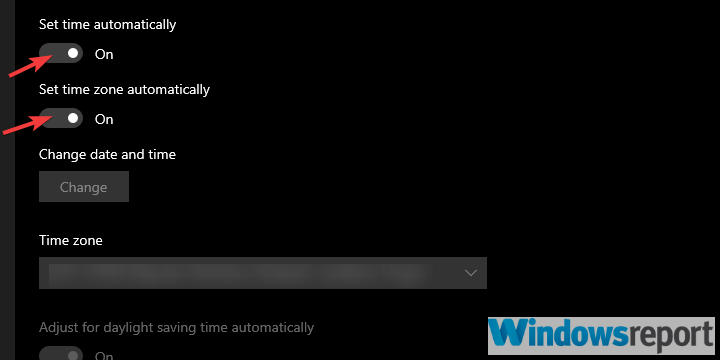
- Reštartujte svoj PC.
- Ak problém pretrváva, nastavte čas a časové pásmo ručne.
Začnime kontrolou správneho nastavenia času a dátumu. Zdá sa, že to pre niektorých používateľov predstavuje problém kvôli rozdielom medzi systémom a regionálnym časom.
Obnovenie nastavenia Automatický čas a dátum by malo problém vyriešiť, ale v prípade zlyhania môžete tiež zvoliť manuálny prístup.
2. Aktualizujte svoje sieťové ovládače

Chyby certifikátu pri pripojení WiFi aj Ethernet môžu byť tiež spôsobené zastaranými sieťovými ovládačmi. Použite preto aktualizátor ovládača od iného výrobcu DriverFix aby ste sa okamžite ľahko zbavili problému.
Program je prenosný, to znamená, že si ho stačí stiahnuť a môžete ho priamo spustiť pre klienta. Potom bude pokračovať v prehľadávaní systému, či nie sú zastarané, poškodené alebo chýbajúce ovládače, a potom ich automaticky opraviť.

DriverFix je nabitý knižnicami obsahujúcimi všetky známe ovládače a ak ste pripojení k internetu, môžete tak získať prístup ku všetkým najnovším verziám požadovaných ovládačov.

DriverFix
Použite DriverFix na aktualizáciu sieťových ovládačov a okamžite sa tak zbavte chýb certifikátov pomocou WiFi.
Navštíviť webovú stránku
3. Nastavte spustenie služby Windows Time na automatické
- Do vyhľadávacieho panela Windows zadajte Služby a otvorené Služby.

- Hľadať Windows Time služby. Kliknite na ňu pravým tlačidlom myši a kliknite na ikonu Reštart v kontextovom menu.
- Ak problém pretrváva, kliknite pravým tlačidlom myši na ikonu Windows Time službu a otvorené Vlastnosti.
- Zmeniť Začiatoktypu od Manuálny do Automaticky a potvrdiť zmeny.
Služba Windows Time Service reguluje a udržiava synchronizáciu dátumu a času v sieti. Táto služba by sa mala v prípade potreby spustiť manuálne.
Môže sa však dostať do zablokovania a vyvolať tak danú chybu. Reštartovanie tejto služby by malo stačiť, ale môžete tiež zvoliť typ automatického spustenia, ktorý zabezpečí, že služba bude vždy zapnutá, akonáhle sa systém zavedie.
4. Obnovte predvolené nastavenia rozšírenej siete
- Do vyhľadávacieho panela Windows zadajte Internet možnosti a otvorené možnosti internetu.
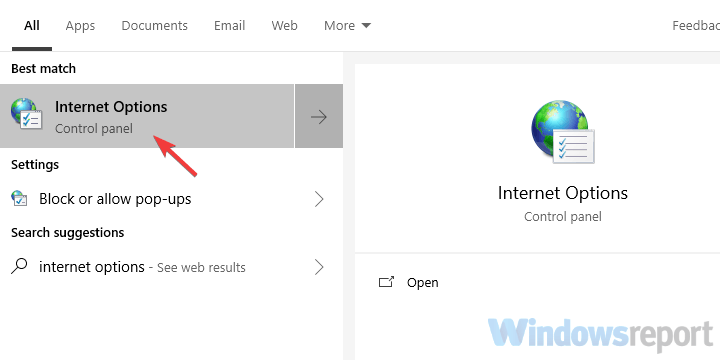
- Vyber Pokročilé tab.
- Klikni na Obnovte rozšírené nastavenia.
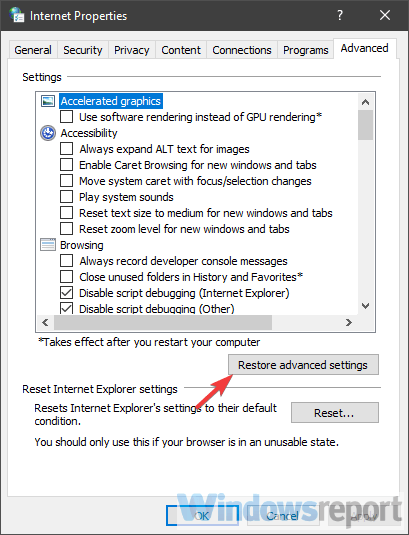
- Posuňte sa nadol v zozname nastavení, kým nenájdete „ Varovanie pred nesúladom adresy certifikátu”Nastavenie. Zrušte začiarknutie políčka.
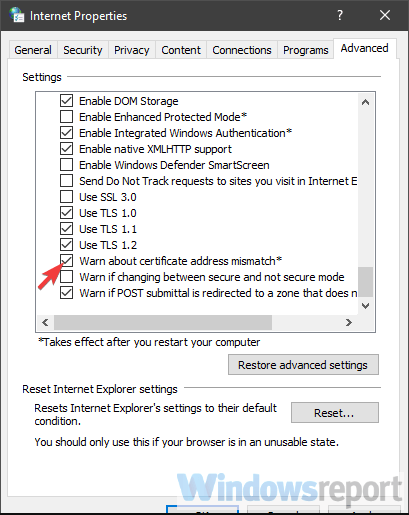
- Potvrďte zmeny a resetujte počítač.
Spravidla nie je potrebné miešať sa do rozšírených nastavení siete, aspoň nie pre domácich používateľov. Takto by mali zostať pri riešení tohto problému.
S jedinou možnosťou, ktorá je jedinou výnimkou, a tou je Varovanie pred nesúladom adresy certifikátu ktoré by mali byť zakázané.
5. Povoliť Hyper-V
- Na paneli Windows Search Funkcie systému Windows a otvorené Zapnite alebo vypnite funkcie systému Windows.
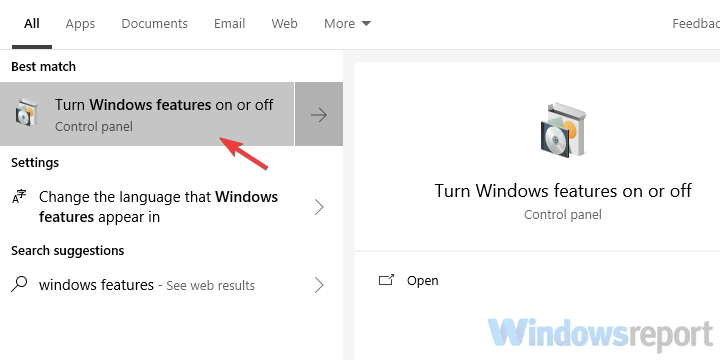
- Skontrolovať Hyper-V políčko povoliť.
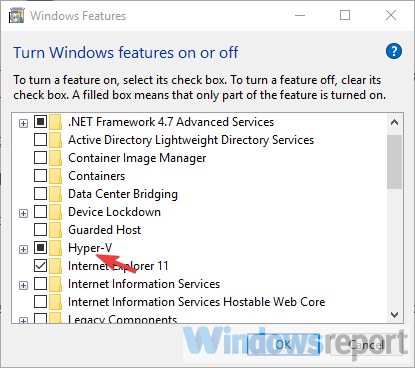
- Potvrďte zmeny a reštartujte počítač.
Na záver navrhujeme povoliť funkciu systému Hyper-V. To sa samozrejme týka iba používateľov, ktorí majú problémy so servermi. Tieto problémy sa začali po aktualizácii na Windows 10 1803, takže môžete aktualizáciu tiež vrátiť ako poslednú možnosť.
To by malo urobiť. Ak máte akékoľvek otázky alebo návrhy týkajúce sa chýb certifikátu Wi-Fi, odporúčame vám ich uverejniť v sekcii komentárov.


